Android Studio是谷歌推出的一个Android集成开发工具,基于IntelliJ IDEA. 类似 Eclipse ADT,Android Studio提供了集成的Android开发工具用于开发和调试。下面来介绍下基本的使用方法
Android Studio稳定版 v3.5.2 中文安装版(附汉化包+安装教程) 64位
- 类型:编程工具
- 大小:766MB
- 语言:简体中文
- 时间:2020-08-20
一、android studio怎么连接手机运行?android studio连接手机调试程序的方法
手机部分
1、手机端下载一个“一键root权限获取“,在安装的过程中需要安装KingRoot,获取手机root权限。网上有些说法,说手机侧不需要获取root权限,我自己尝试失败了。不过不是所有的手机都能获取root权限的。比如我手上的三星就没有能获取到,不过我的老手机多,这也就不是什么问题了
2、下载“ABD Wireless”,这是一个adb服务。需要运行起来,studio才能连接到手机,点击图标,手机屏幕就会显示“adb connect 192.168.0.x:5555”的字样。
到这里手机设置就结束了。
电脑部分
1、下载好android studio 、SDK以及JDK,安装好。
2、设置路径,studio的File->other settings->default Project Structure 。JDK ,SDK都需要照图设置,
3、设置环境变量。sdk的tool以及platform-tools都需要加入path路径下面。adb需要用到。
4、 下载API,看一下手机的android版本,对应下载版本。找到SDK路径的SDK Manager.exe,即可下载。
5、新建工程,工程所用的SDK需要和手机的版本匹配。否则运行困难。
6、选择启动adb。
7、使能adb,电脑 手机需要在同一个局域网。
8、启动电脑连接手机,在电脑的 命令提示符 (CMD可以进入)里面输入“adb connect 192.168.x.x”;即可连接手机,如果提示不认识此命令,是adb的环境变量没有设置正确。连接失败,则重启手机的adb服务,再试。
9、检查android studio 与手机是否连接成功。此处会出现手机名称。可以多次点击”andriod monitor“。刷新
10、编译新建的工程 选择“Build->Build APK”,然后点击“run->bebug app”。
网络连接成功,也可以换成usb的连接方式。网上也说了很多usb连接的方法,都差不多,主要是需要找驱动,我是已经找到了驱动,也连接不成功,才找到网络连接的办法。
二、android studio怎么导入项目?android studio导入项目的方法
AS在导入项目的时候其实很简单:在刚开始打开AS的时候,选择“Open an existing Android Studio project(打开已存在的AS项目)”。
找到项目文件夹,单击选择之后点击“确定”。
当然,如果知道项目的路径,可以直接复制粘贴在路径栏,会直接定位到项目的位置。
导入过程中可能会在建立项目信息的时候因为组件不完全而进行组件的下载与安装。等待一会即可。
如图,可以看到已经导入成功了。
如果AS已经在编辑界面了,可以如下 *** 作。
左上角选择“File-open(文件-打开)”。
在d出的对话框做和上述一样的项目文件夹选择 *** 作即可导入。
三、android studio怎么生成apk?android studio生成apk的方法
AS中,点击项目,选择Build菜单, 然后选择Generate Signed APK。如下图所示:Build->Generate Signed APK.
d出窗口,如果没有key,就创建一个,有的话就选择存在的Key,如果你是第一次打包。都是没有的
我们新建一个,可根据自己需要填写相关信息,具体可看下图
好的,点击OK后,回到刚才的页面可以看到我们密码的信息,可能需要我们填入密码了,也就是刚才设置的密码
点击Next,build type有release和debug两种类型,默认release即可
结果:把你的项目打包成apk之后,就可以直接在手机安装,而不需要电脑模拟器运行了,比较的方便。
Android Studio中文版汉化教程1、放入 lib 中就可用的汉化包
命名为 cn,即 resources_cn_*.jar 的汉化包,直接放到软件安装目录下的 /lib/ 中即可。
注意:
不需要重命名,直接放进去就行。
如果该方法汉化无效,如使用英文 *** 作系统等,可尝试 2 中的方法替换原文件。
2、替换 lib 中原文件的汉化包
命名为 resources_en.jar 的汉化包,复制到 /lib/ 中覆盖原文件即可。
注意:
覆盖前可以把原来的文件备份到其他地方,或者以后需要还原时再从“英文包”文件夹中下载。
如果不想替换文件,如版本不同的情况,可以将汉化包中的 messages 和 tips 两个文件打包进要汉化的资源包即可。
以上就是小编为大家带来的Android Studio中文版常见问题的全部内容,希望对大家有所帮助,更多内容请继续关注脚本之家。
相关阅读:
android项目从Eclipse迁移到Android studio中常见问题解决方法
Android Studio preview 不固定及常见问题的解决办法
Android中AndroidStudio&Kotlin安装到运行过程及常见问题汇总
欢迎分享,转载请注明来源:内存溢出

 微信扫一扫
微信扫一扫
 支付宝扫一扫
支付宝扫一扫
评论列表(0条)